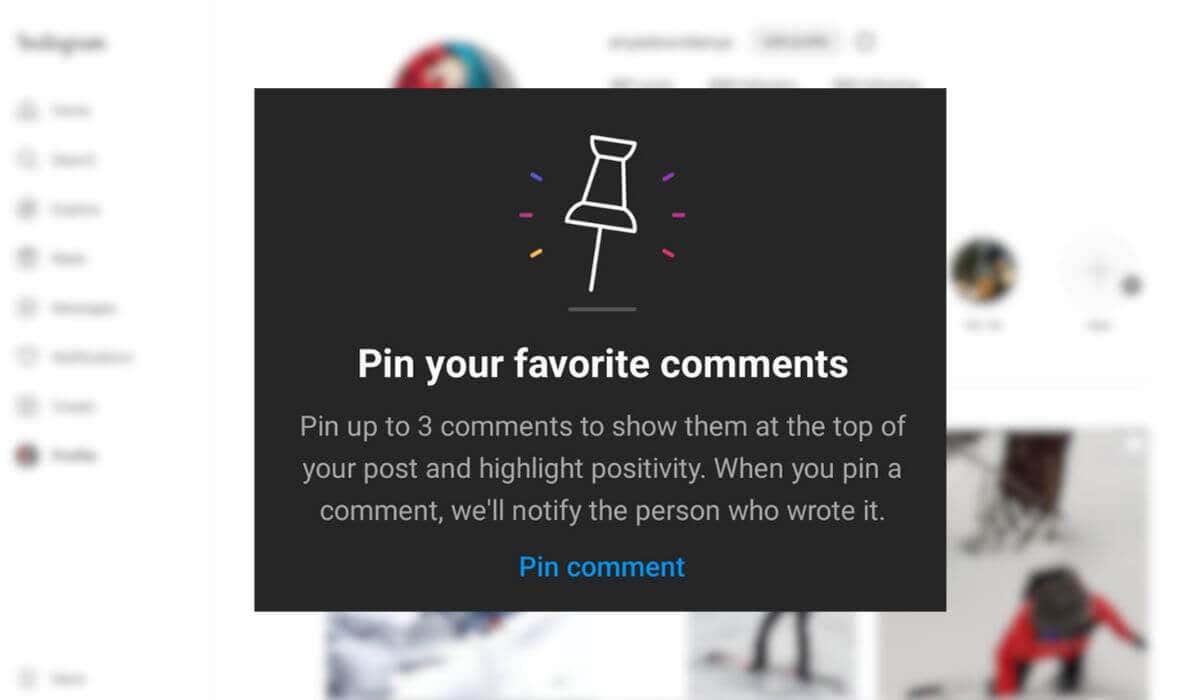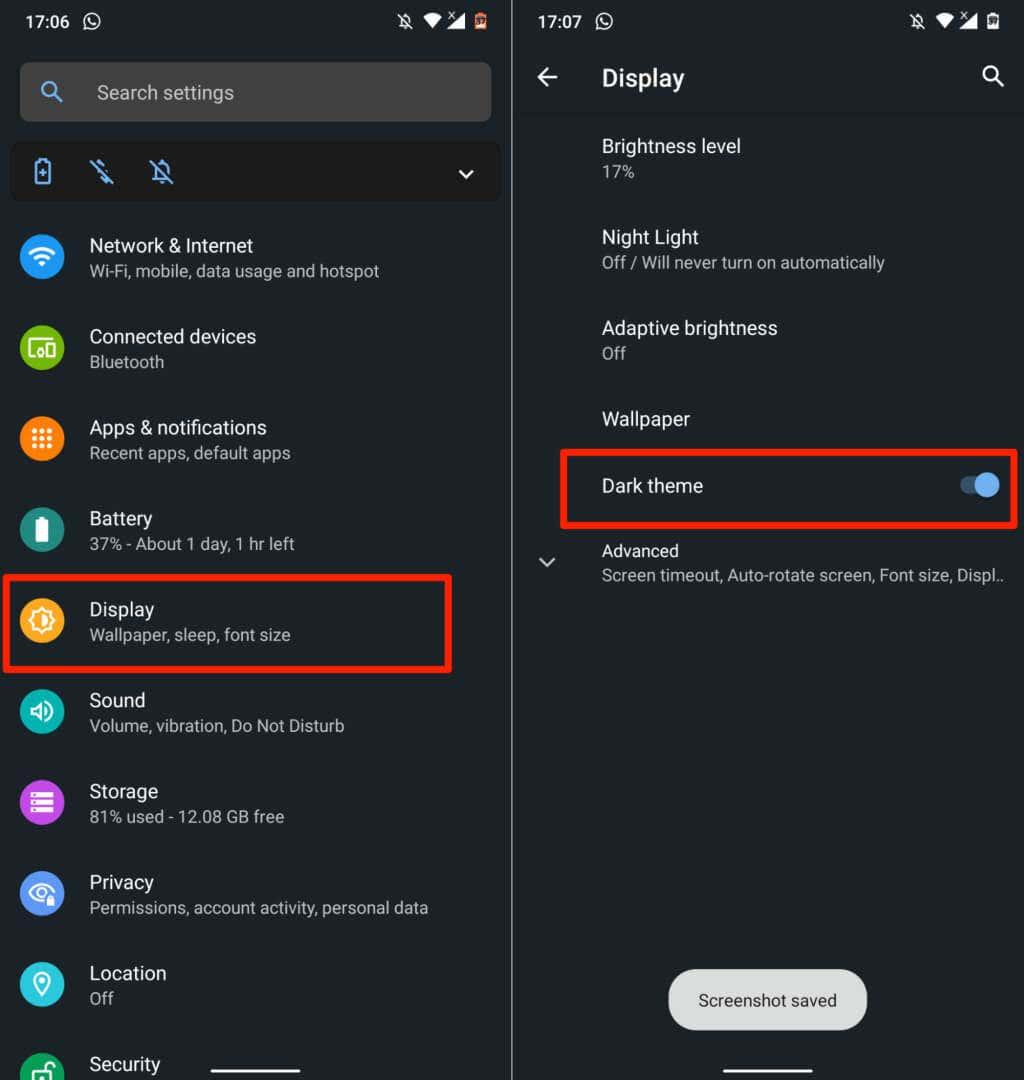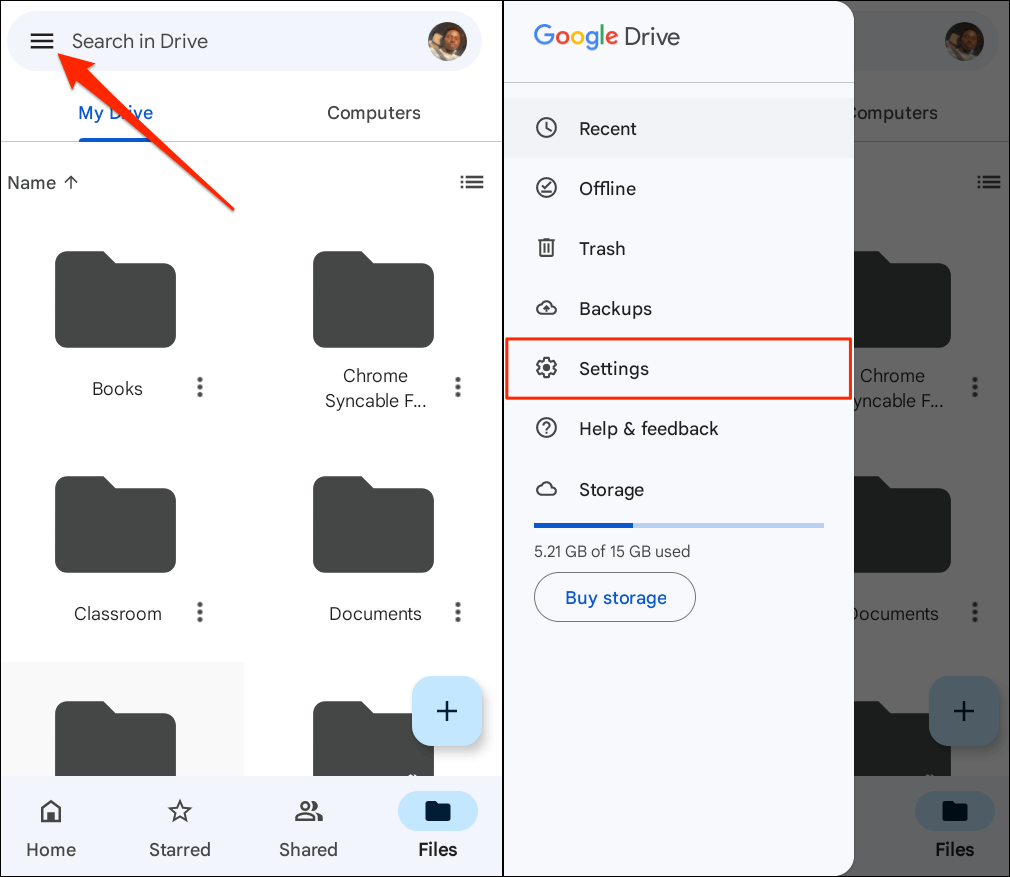Mobilní aplikace Disk Google zrcadlí výchozí motiv systému zařízení. Motiv Disku můžete ručně změnit v aplikaci nebo v nabídce nastavení vašeho zařízení. Tento tutoriál vám ukáže, jak povolit tmavý režim na Disku Google na mobilních zařízeních, počítačích se systémem Windows a Mac.
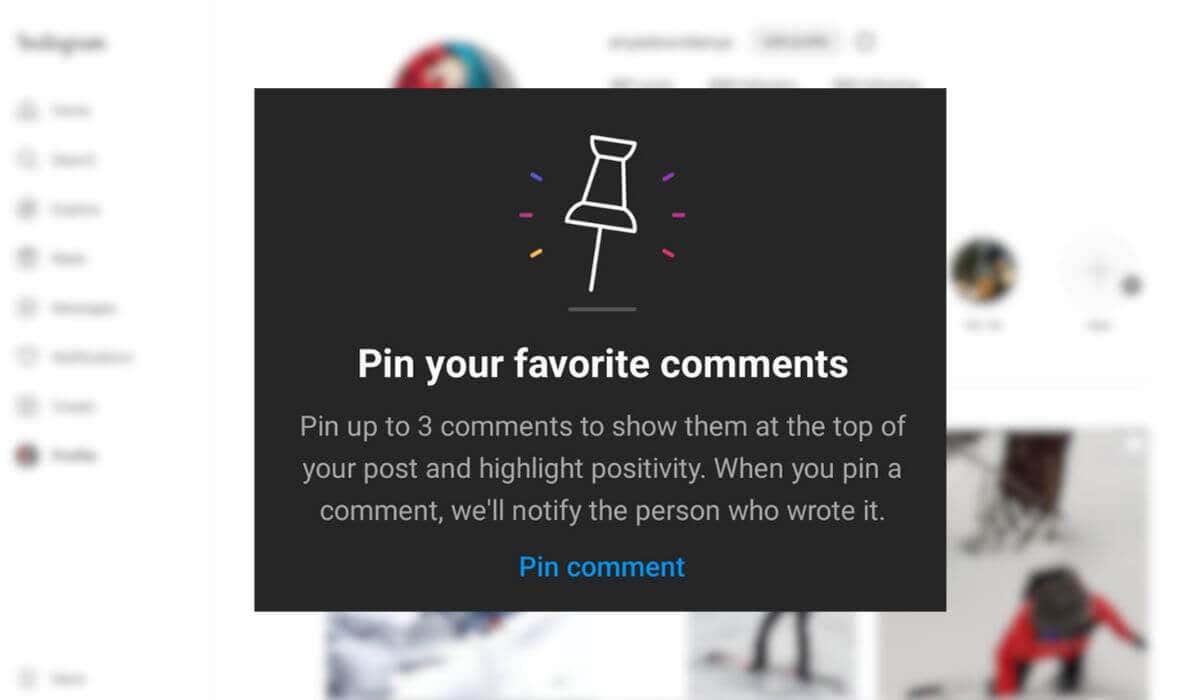
Povolit tmavý režim Disku Google (Android)
Pokud váš telefon používá Android 10 nebo novější, povolte tmavý motiv pro celý systém, abyste mohli používat Disk Google v tmavém režimu.
Obsah
Otevřete aplikaci Nastavení , klepněte na Displej (nebo Displej a jas ) a přepněte na Tmavý motiv (nebo Tmavý režim ).
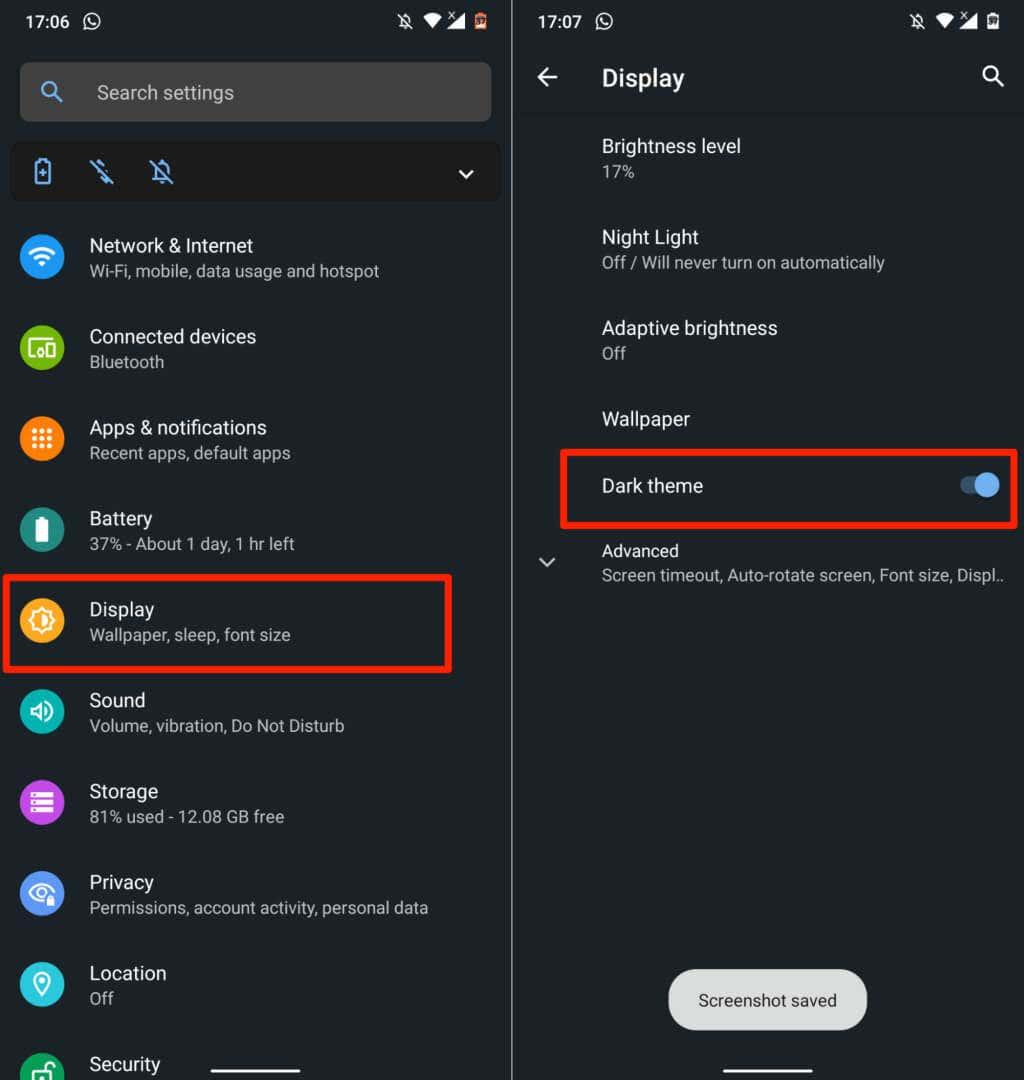
Tmavý režim můžete najít v Nastavení > Usnadnění > Barva a pohyb na nových modelech telefonů Android.
Když vypnete tmavý motiv, Disk Google se vrátí do světlého režimu. Chcete-li ponechat Disk Google v tmavém režimu bez ohledu na nastavení motivu vašeho zařízení, postupujte podle níže uvedených kroků.
- Otevřete Disk Google, klepněte na ikonu nabídky hamburgeru v levém horním rohu a vyberte Nastavení .
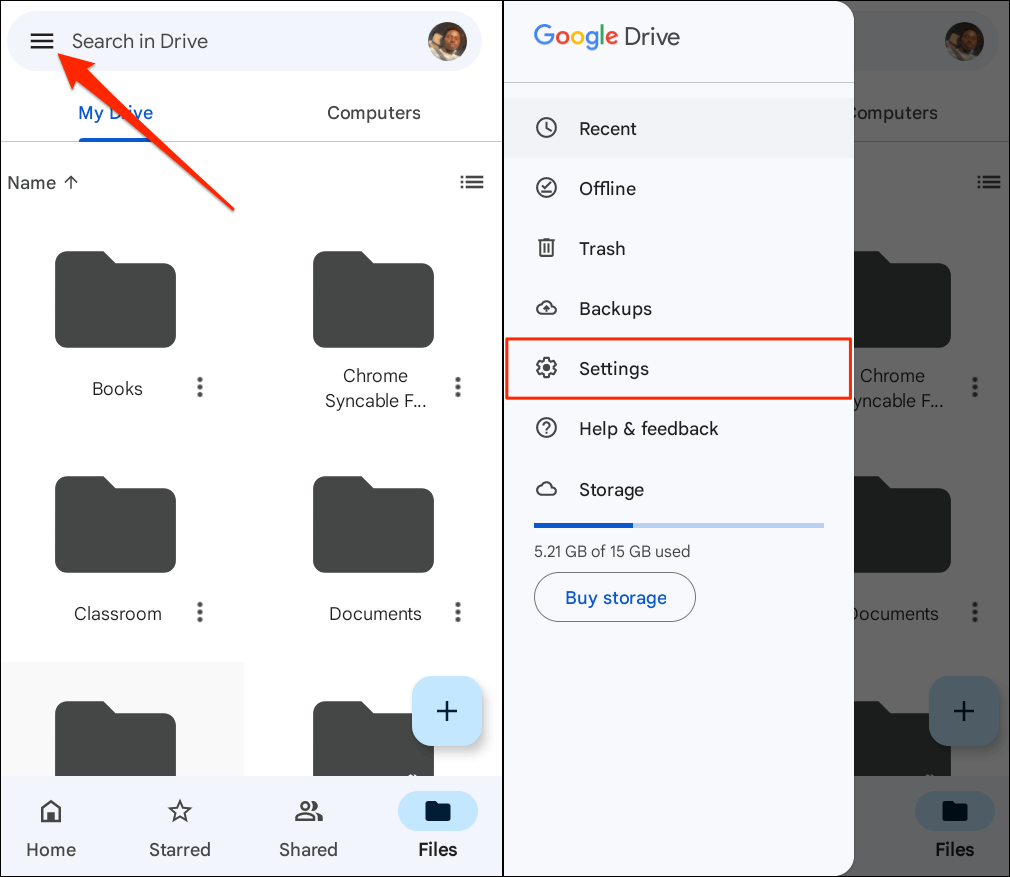
- Klepněte na Vybrat motiv v části Motiv a ve vyskakovacím okně vyberte Tmavý .
Povolit tmavý režim Disku Google (iPhone a iPad)
Disk Google pro iOS a iPadOS ve výchozím nastavení zrcadlí motiv zařízení. Zapnutím tmavého režimu na iPhonu nebo iPadu se automaticky aktivuje tmavý režim v aplikaci Disk Google.
Přejděte do Nastavení > Displej a jas a v části Vzhled vyberte Tmavý . Chcete-li na svém zařízení nastavit vlastní plán pro tmavý režim, přepněte na možnost Automaticky .
Disk Google by měl mít tmavé nebo černé rozhraní, když spustíte aplikaci po povolení tmavého režimu.
Tmavý režim můžete také povolit nebo zakázat v Ovládacím centru vašeho zařízení. Otevřete Ovládací centrum na iPhonu nebo iPadu a klepněte na ikonu Tmavý režim . V horní části ovládacího centra byste měli vidět zprávu „Dark Mode: On“.
Nemůžete najít ikonu tmavého režimu v Ovládacím centru? Přejděte do Nastavení > Ovládací centrum , klepněte na zelenou ikonu plus vedle „Tmavý režim“ a znovu zaškrtněte.
Poznámka: Tmavý režim je k dispozici pouze na iPhonech a iPadech se systémem iOS 13 a iPadOS 13. Aktualizujte svůj iPhone nebo iPad ( Nastavení > Obecné > Software ), pokud tmavý režim v nabídce nastavení není k dispozici.
Povolit tmavý režim Disku Google (web)
Ukážeme vám, jak donutit Google Chrome a Mozilla Firefox, aby načetly Disk Google v tmavém režimu.
Povolit tmavý režim Disku Google (Google Chrome)
Google Chrome má tajnou nabídku (nazývanou Chrome Flags ) se stovkami experimentálních nastavení a funkcí. Chcete-li v prohlížeči Google Chrome povolit tmavý režim pro Disk Google na webu, postupujte podle níže uvedených kroků.
- Otevřete Google Chrome, do adresního řádku vložte chrome://flags a stiskněte Enter nebo Return (Mac).
- Do vyhledávacího pole zadejte tmavý režim a otevřete rozevírací nabídku Automatický tmavý režim pro webový obsah .
- Chcete - li aktivovat experimentální tmavý režim prohlížeče Chrome, vyberte v rozbalovací nabídce možnost Povoleno.
- Zobrazí se výzva k restartování webového prohlížeče, aby se změny projevily. Výběrem možnosti Znovu spustit Chrome zavřete a znovu otevřete.
Chrome po restartu načte web Disk Google v tmavém režimu. Vypnutí experimentálního tmavého režimu Chrome je stejně snadné. Vraťte se do nabídky vlajek, nastavte „Automatický tmavý režim pro webový obsah“ na Výchozí nebo Zakázáno a restartujte Chrome.
Načíst Disk Google v tmavém režimu (Microsoft Edge)
Výchozí tmavý motiv Microsoft Edge nefunguje s Diskem Google, ale experimentální tmavý režim ano.
- Otevřete Microsoft Edge, vložte edge://flags do adresního řádku a stiskněte Enter nebo Return (Mac).
- Do vyhledávacího pole zadejte tmavý režim a nastavte „Automatický tmavý režim pro webový obsah“ na Povoleno .
- Zobrazí se výzva k restartování Microsoft Edge, aby se změny projevily. Pokračujte výběrem tlačítka Restartovat .
Znovu načtěte kartu Disk Google nebo otevřete Disk Google na nové kartě a zkontrolujte, zda má tmavé rozhraní.
Disk Google: Dark Cloud Edition
Tmavý režim je (aktuálně) experimentální v Google Chrome a Microsoft Edge. Při použití experimentálních příznaků se váš prohlížeč nebo počítač může stát nestabilní. Mohly by také ohrozit vaše soukromí/zabezpečení a způsobit ztrátu dat.
Pokud váš prohlížeč nebo počítač po aktivaci tmavého režimu nefunguje správně, vypněte tuto funkci a restartujte prohlížeč. Pokud problém přetrvává, restartujte počítač.
Mozilla Firefox a Safari nemají žádnou formu tmavého režimu – vestavěný nebo experimentální. K přístupu na Disk Google v tmavém režimu v obou prohlížečích však můžete použít rozšíření Dark Reader .